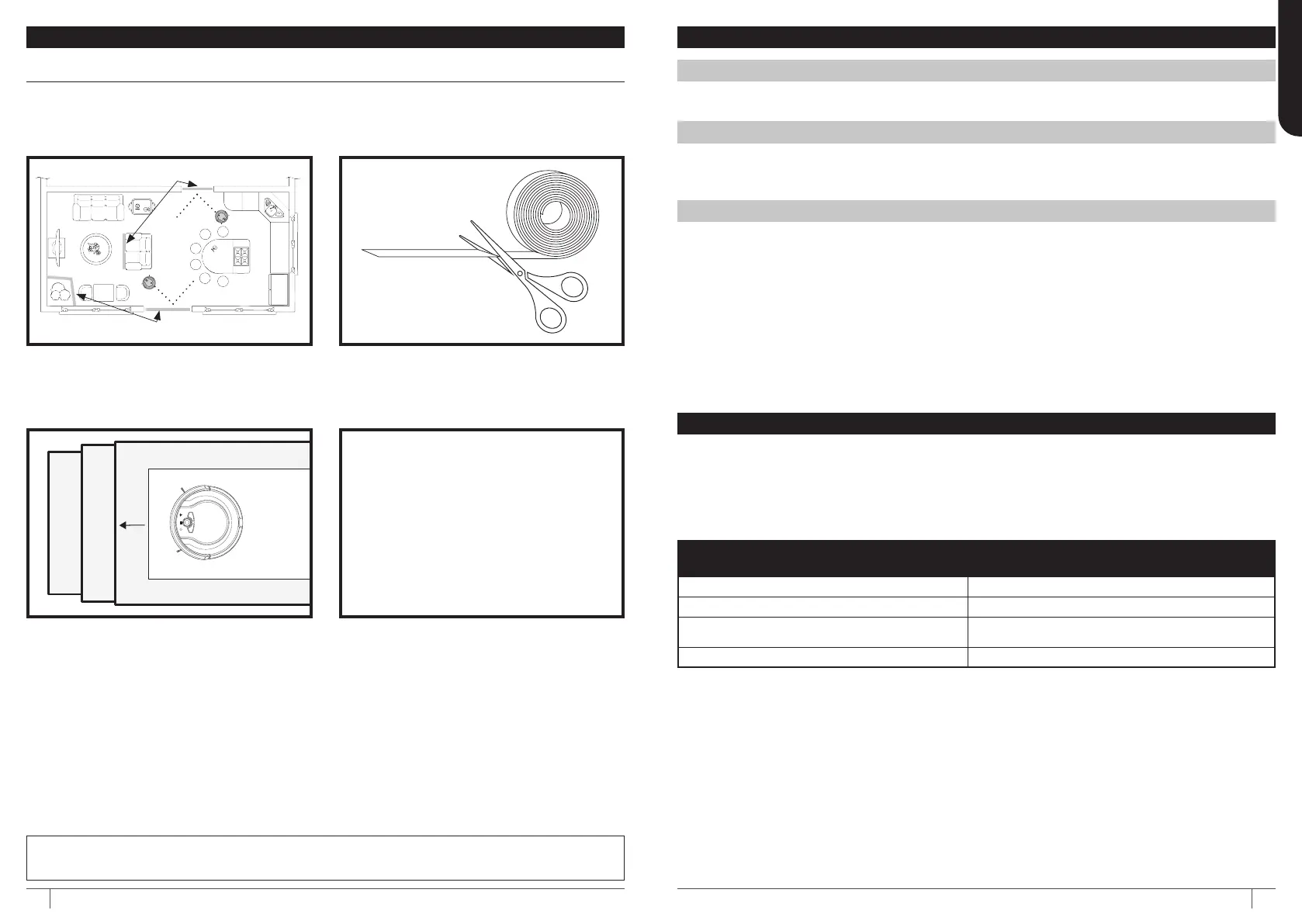sharkclean.eu
ITALIANO
1716
UTILIZZO DI SHARK® ION ROBOT
!
Rengøring
Ladestation Maks.
!
Rengøring
Ladestation Maks.
Strisce BotBoundary
Strisce BotBoundary
Tagliare la striscia BotBoundary alla lunghezza
desiderata (almeno 45cm) anché copra l’intera
lunghezza della soglia o dell’oggetto a cui si
desidera impedire l’accesso.
Identificare le aree o gli oggetti che si desidera far
evitare al Robot.
Per tenere il Robot lontano da determinate aree, quali scodelle per gli animali, oggetti fragili, cavi
o soglie, utilizzare le strisce BotBoundary per creare “zone ad accesso vietato” in modo rapido
e semplice.
NOTA: per evitare collisioni, posizionare le strisce ad almeno 5cm di distanza davanti all’oggetto a cui si
desidera bloccare l’accesso.
Utilizzare la striscia BotBoundary fornita nella
confezione per creare le aree a cui il Robot non deve
accedere. Per farlo, tagliare una striscia BotBoundary
delle dimensioni necessarie e posizionarla davanti
alle parti della casa in cui il Robot non deve entrare.
Striscia BotBoundary
In genere, le strisce BotBoundary non sono necessarie
sulle scale perché i sensori di dislivello impediscono
al Robot di cadere dall’alto. Per far sì che i sensori
di dislivello del Robot funzionino correttamente,
posizionare runner, tappetini o tappeti ad almeno
20cm dalle scale (oppure posizionali sul loro bordo).
Se un runner, un tappetino o un tappeto si trova
a meno di 20cm dalle scale e non può essere
spostato, utilizzare una striscia BotBoundary
per bloccare l’accesso alle scale.
UTILIZZO DI SHARK ROBOTUTILIZZO DI SHARK IQ ROBOT
L’APP SHARKCLEAN
CREARE UN ACCOUNT
ADD A ROBOT
SCARICARE L’APP
Passaggio 1: Inserire il proprio indirizzo e-mail.
Passaggio 2: Inserire la propria password.
Passaggio 3: Confermare la propria e-mail.
Passaggio 4: Accedere all’app SharkClean con la
propria e-mail e la propria password.
Passaggio 1: Fare clic sul pulsante Menu nell’app
SharkClean, quindi su “Add a Robot”
(Aggiungi un Robot).
Passaggio 2: Fare clic su “Get Started” (Inizia).
Passaggio 3: Posizionare l’interruttore di accensione
del Robot su “ACCESO”.
Passaggio 4: Trovare una posizione adatta per il
supporto di ricarica del Robot.
Passaggio 5: Associare il telefono all’aspirapolvere
Shark® ION Robot premendo i pulsanti
freccia sinistra e destra su Shark® ION
Robot.
Passaggio 6: Selezionare “SharkXXXXXXXXXXX”
nelle Impostazioni WI-FI sul telefono,
quindi tornare all’app SharkClean.
Passaggio 7: Selezionare la propria rete WI-FI e
inserire la relativa password.
Passaggio 8: Entro 1-2 minuti l’aspirapolvere Shark®
ION Robot si connetterà alla rete WI-FI.
Passaggio 9: Iniziare la pulizia!
RISOLUZIONE DEI PROBLEMI DI WI-FI
• L’app è in grado di funzionare solo con le reti a
2,4GHz.
• Le tipiche reti Wi-Fi domestiche supportano sia
2,4GHz che 5GHz.
• Non utilizzare una VPN o un server proxy.
• Verificare che l’isolamento Wi-Fi sia disattivato sul
router.
• Per assistenza tecnica, visitare sharkclean.eu
Per utilizzare l’app, il telefono deve essere connesso a una rete da 2,4GHz.
CODICE ERRORE PROBLEMA
! (ROSSO) + Indicatore Wi-Fi (ROSSO lampeggiante) Password del Wi-Fi errata
! (rosso lampeggiante) + Wi-Fi (ROSSO) Impossibile trovare l’SSID. Provare nuovamente la connessione
! + Wi-Fi (ROSSO lampeggiante in modo alternato)
Il nome utente o la password del proprio account Shark non
sono corretti
! + Wi-Fi (ROSSO lampeggiante contemporaneamente) Impossibile connettersi al Wi-Fi
Per controllare l’aspirapolvere Robot, scaricare l’app SharkClean utilizzando uno.
sharkclean.eu